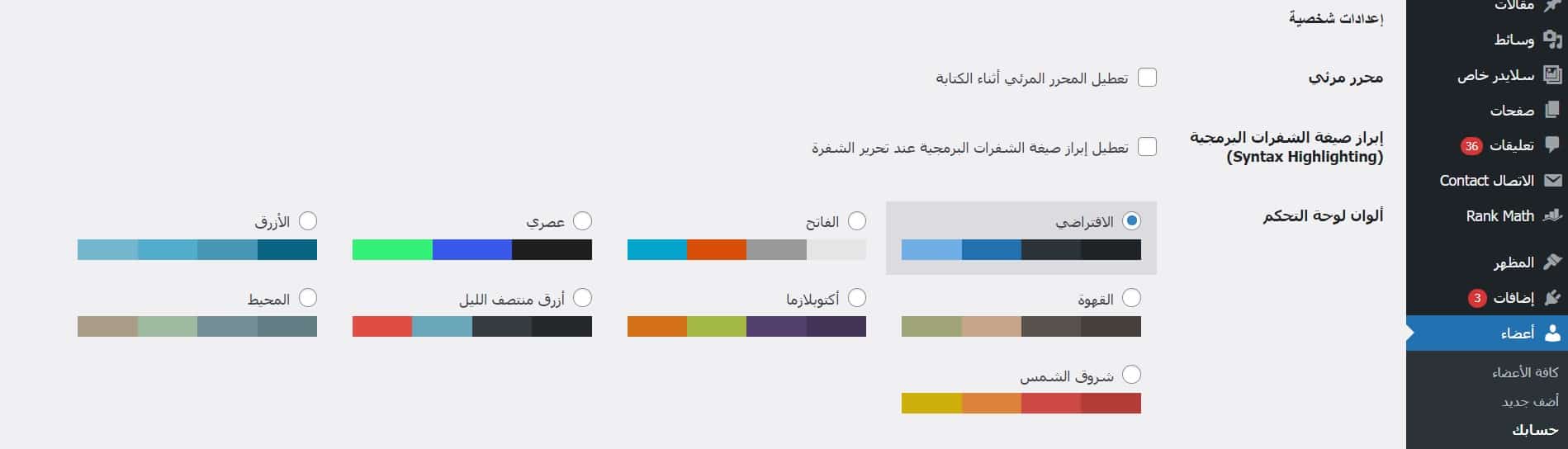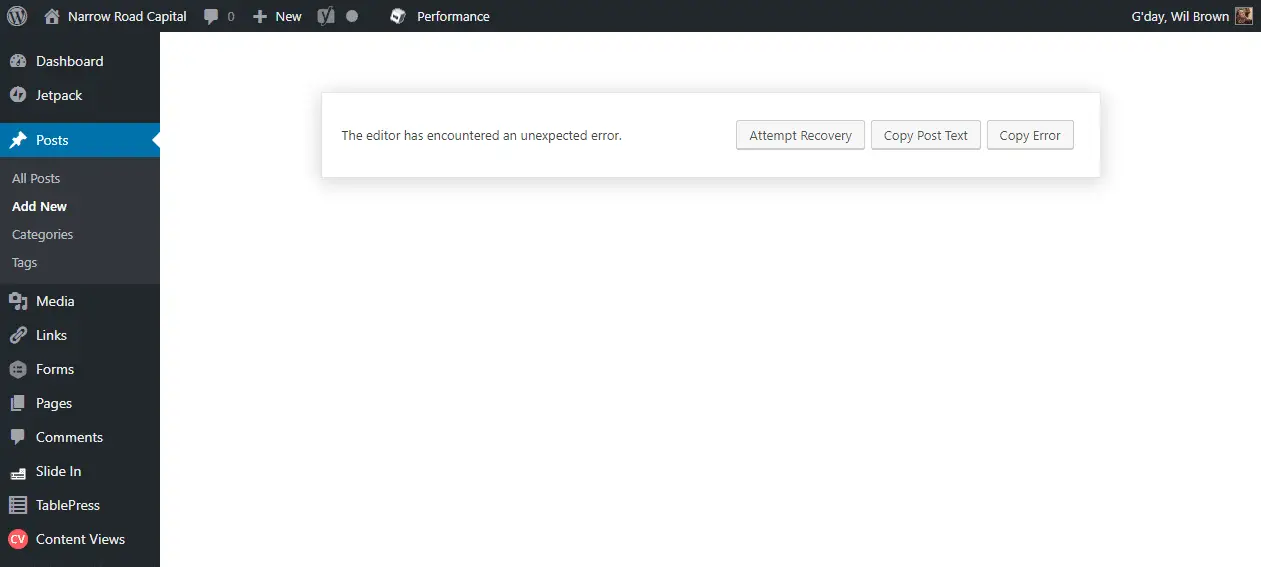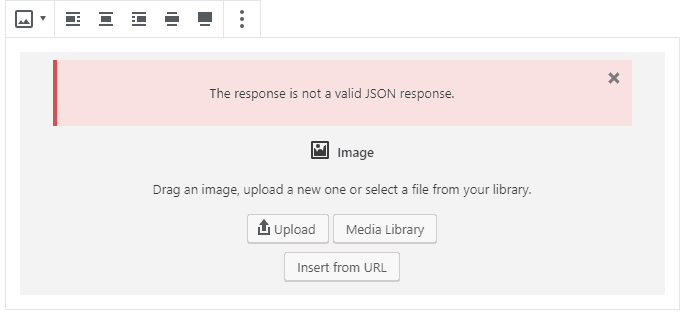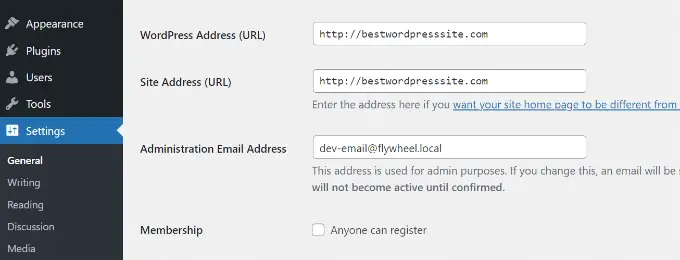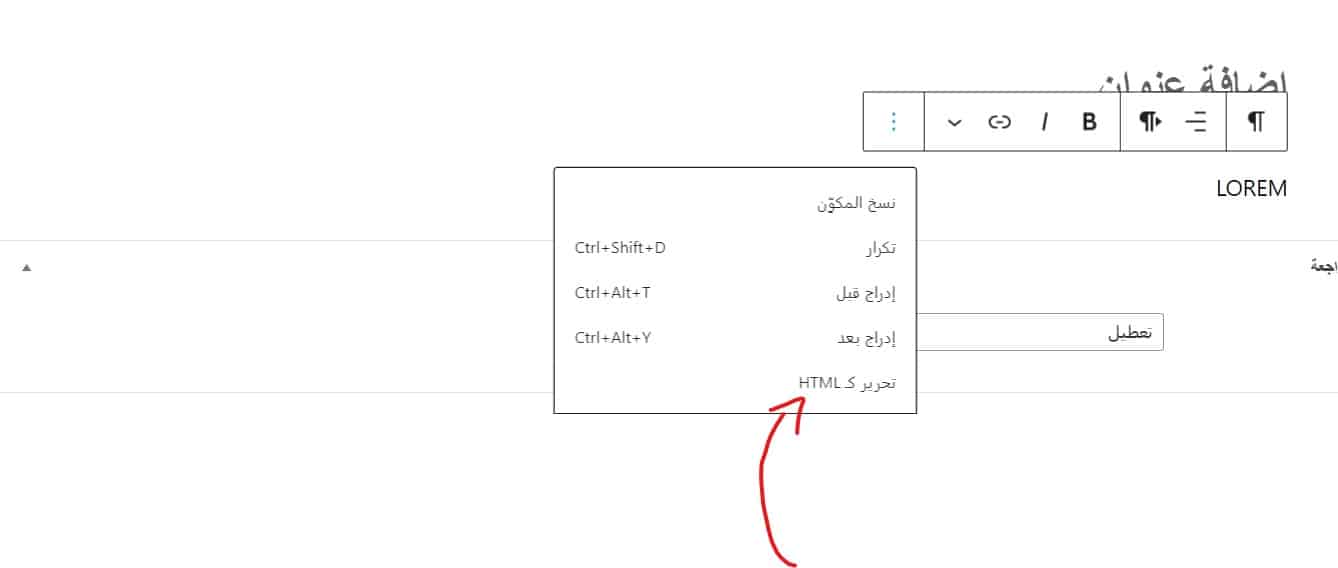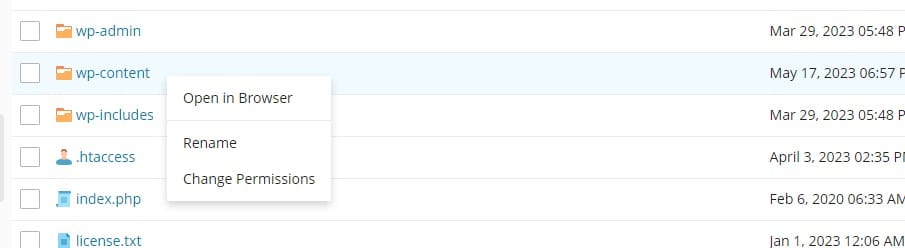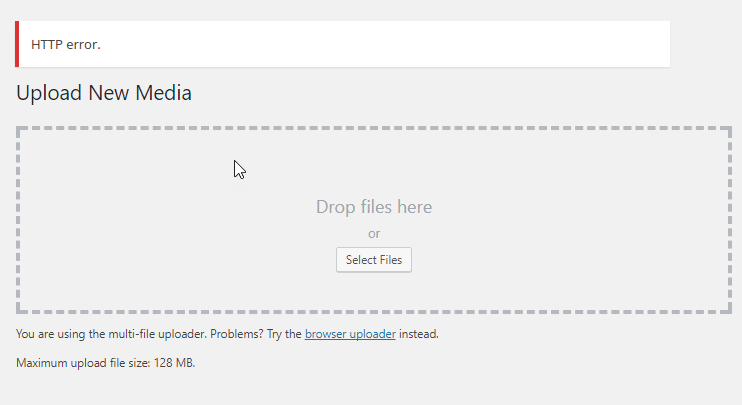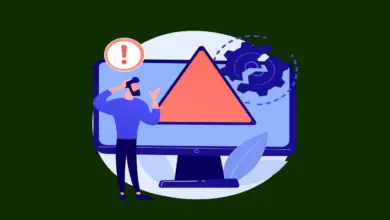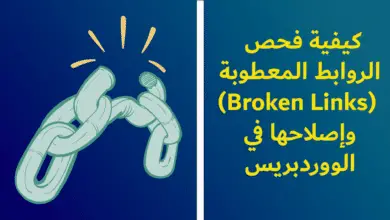المشاكل الشائعة في محرر جوتنبرج (Gutenberg) WordPress وكيفية إصلاحها
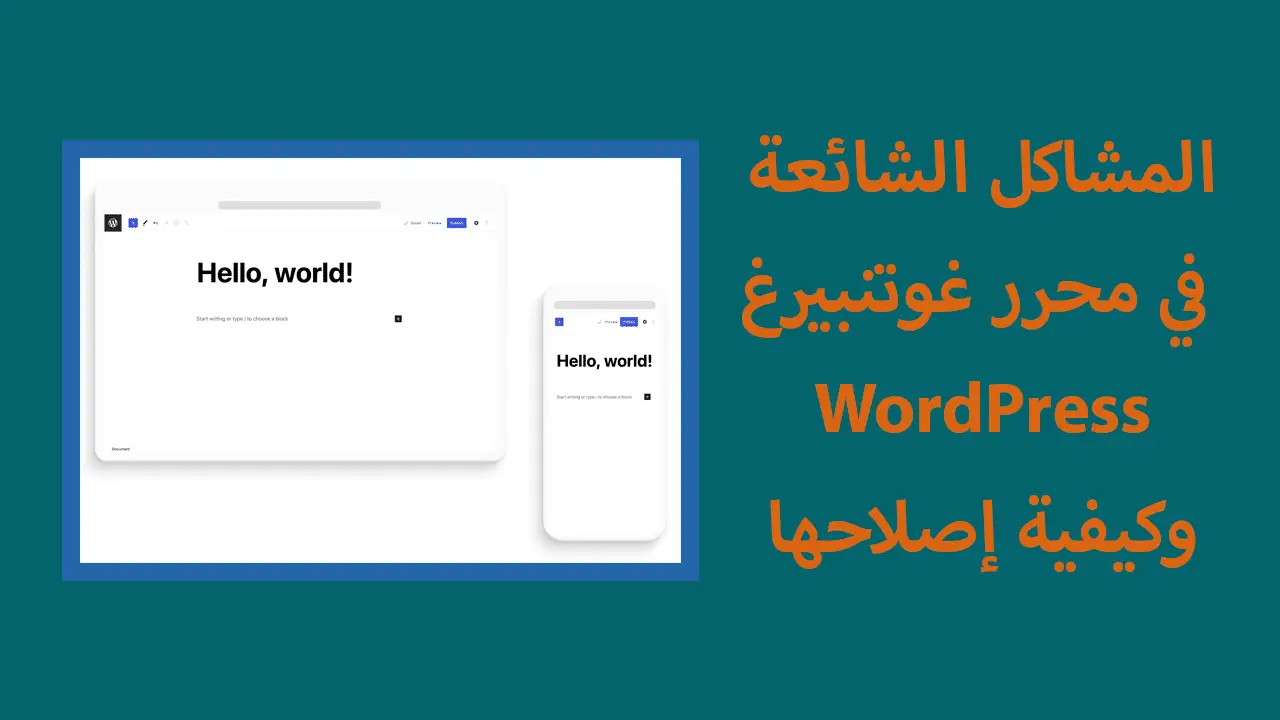
هل تواجه أخطاء عند استخدام المحرر الجديد في ووردبريس؟ حيث كما هو معلوم استبدلت ووردبريس المحرر الكلاسيكي القديم في عام 2019 بمحرر محتوى جديد يُسمى جوتنبرج. يستخدم هذا المحرر الجديد عناصر تسمى block لإنشاء المحتوى في ووردبريس. ومع ذلك، قد تواجه أحيانًا مشاكل مزعجة أثناء استخدامه.
في هذا المقال، سنشاركك كيفية إصلاح أكثر المشاكل الشائعة في المحرر الجديد في ووردبريس، حتى تتمكن من تحسين سير عملك.
محتويات المقال
نظرة عامة على غوتنبيرغ
محرر الكتل في ووردبريس، أو غوتنبيرغ، هو محرر محتوى جديد تم إدخاله في إصدار ووردبريس 5.0. منذ ذلك الحين، قامت ووردبريس بتحسين المحرر وإضافة ميزات ووظائف جديدة.
يوفر ميزات تخصيص أكثر بالمقارنة مع المحرر الكلاسيكي. يمكنك استخدام كتل مختلفة لإضافة عناصر مختلفة إلى محتواك ولا تحتاج إلى تحرير الشفرة لتغيير المظهر والأنماط.
يحاول عرض كيف ستبدو مدوناتك وصفحاتك في الوقت الفعلي من خلال تقليد نفس الخطوط والألوان لنسق ووردبريس الخاص بك.
على سبيل المثال، يمكنك استخدام كتلة الصورة لإضافة صور إلى مقالات المدونة الخاصة بك. بالإضافة إلى ذلك، تحصل على خيارات مثل نمط الصورة والحجم والمحاذاة، والمزيد باستخدام الكتلة.
بالإضافة إلى ذلك، تضيف العديد من الملحقات في ووردبريس كتل خاصة بها إلى محرر المحتوى. وهذا يجعل من السهل جدًا تضمين أشياء مثل النماذج وتغذيات وسائل التواصل الاجتماعي وجداول المحتوى ببضع نقرات فقط.
ومع ذلك، لا يعتبر محرر الكتل مثاليًا. مثل أي ملحق آخر في ووردبريس، قد تواجه أخطاء أو أخطاء برمجية مختلفة. فيما يلي بعض المشاكل الشائعة في محرر المحتوى. يمكنك النقر على الروابط أدناه لرؤية القسم المفضل لديك.
1. إصلاح خطأ عدم عمل محرر الكتل في ووردبريس
واحدة من المشكلات الشائعة التي يواجهها المستخدمون هي “عدم عمل محرر غوتنبيرغ في ووردبريس”.
هناك أسباب متعددة لحدوث هذا الخطأ. على سبيل المثال، قد يكون بسبب وجود قالب قديم غير محدث، أو إضافة تعمل بشكل غير صحيح، أو أخطاء تقنية أخرى.
قد لا يعمل محرر غوتنبيرغ في ووردبريس أيضًا إذا كانت هناك إعدادات غير صحيحة على موقعك، مثل تعطيل المحرر المرئي عند إنشاء ملف تعريف المستخدم.
يمكنك التحقق من ذلك عن طريق الانتقال إلى “المستخدمين” » “الملف الشخصي” من لوحة التحكم الخاصة بووردبريس الخاصة بك. من هنا، تأكد فقط من عدم تحديد خيار “تعطيل المحرر المرئي عند الكتابة”.
إذا استمرت المشكلة، يمكنك محاولة تعطيل جميع الملحقات على موقعك. يجب أن يساعد ذلك في استبعاد أي تعارض قد يتسبب فيه الملحق ويتوقف عن عمل محرر الكتل.
طريقة أخرى لإصلاح هذا هو تحديث قالب ووردبريس الخاص بك. يمكن أن يتسبب وجود قالب قديم في حدوث خطأ عدم عمل محرر الكتل.
2. تعطل محرر غوتنبيرغ في ووردبريس بشكل متكرر
مشكلة شائعة أخرى تواجه بعض المستخدمين هي تعطل محرر غوتنبيرغ في ووردبريس بشكل غير متوقع.
عند حدوث التعطل، ستظهر رسالة خطأ تقول “لقد واجه المحرر خطأ غير متوقع”. ثم يعرض ووردبريس 3 خيارات، بما في ذلك محاولة استعادة، نسخ نص المقالة، ونسخ الخطأ.
قد يكون هناك أسباب متعددة لحدوث هذه المشكلة. على سبيل المثال، يمكن أن يتسبب إضافة ما في تعطل محرر غوتنبيرغ وعرض هذا الخطأ، أو ربما إصدار ووردبريس الخاص بك غير محدث.
يمكنك إصلاح هذا عن طريق تعطيل جميع الإضافات وإعادة تفعيلها واحدة تلو الأخرى. طريقة أخرى للإصلاح هي تغيير ووردبريس الخاص بك إلى قالب افتراضي مثل Twenty Twenty-Two ومعرفة ما إذا استمرت المشكلة.
إذا كنت لا تزال تواجه هذه المشكلة بعد التحقق من الإضافات والقالب في ووردبريس، جرب تحديث إصدار ووردبريس ومسح ذاكرة التخزين المؤقتة لووردبريس.
3. إزالة خطأ JSON غير صالح في محرر المحتوى
عند تحرير مقالة أو صفحة في مدونتك على ووردبريس، قد يحدث خطأ “الاستجابة ليست استجابة JSON صالحة” عند النقر على زر التحديث في محرر الكتل.
تظهر رسالة خطأ JSON في محرر الكتل ووردبريس يتواصل مع خادم الموقع بشكل مستمر في الخلفية عند تحرير مقالة على مدونتك في ووردبريس. يحدث هذا الخطأ عندما يفشل ووردبريس في استلام استجابة من الخادم أو عندما تكون الاستجابة غير في شكل JSON.
وإليك بعض الأسباب التي يمكن أن تتسبب في حدوث خطأ JSON غير صالح وكيفية إصلاحها:
- تحقق من عناوين ورودبريس في الإعدادات – يجب التأكد من أن عنوان ورودبريس (WordPress Address) وعنوان الموقع (Site Address) في إعدادات موقعك صحيحة. ما عليك سوى الانتقال إلى صفحة “الإعدادات” » “العامة” والتحقق مما إذا كانت العناوين متطابقة. يمكن أن يتسبب خطأ JSON إذا كان عنوان الموقع مختلفًا.
- تصحيح إعدادات روابط ثابتة في ووردبريس – في ووردبريس، يمكنك إعداد روابط صديقة لمحركات البحث لصفحاتك ومقالاتك. ومع ذلك، يمكن أن تجعل الإعدادات غير الصحيحة من الصعب على محرر الكتل الحصول على استجابة JSON صالحة. تأكد فقط من تحديد تنسيق روابط ثابتة صحيح.
- التحقق من إعدادات ملف .htaccess في ووردبريس – يتم استخدام ملف .htaccess كملف تكوين في ووردبريس لإدارة روابط صديقة لمحركات البحث (روابط ثابتة). عادةً، يقوم ووردبريس تلقائيًا بإعادة إنشاء وتحديث الملف. ومع ذلك، يمكن أن تتسبب الإعدادات غير الصحيحة أو ملفات .htaccess القديمة في حدوث أخطاء JSON.
- عرض سجلات تصحيح واجهة برمجة التطبيقات REST – تعتبر واجهة برمجة التطبيقات REST مجموعة من التقنيات التي يستخدمها ووردبريس للتواصل مع خادم الموقع الخاص بك. يمكن أن يعني خطأ JSON أيضًا أن واجهة برمجة التطبيقات REST واجهت خطأ. يمكنك التحقق من ذلك عن طريق عرض سجلات واجهة برمجة التطبيقات REST في صفحة صحة الموقع في ووردبريس.
- محاولة تعطيل جميع الإضافات – قد ينتج تعارض بين إضافات ووردبريس المختلفة عن خطأ JSON غير صالح. جرب تعطيل جميع الإضافات على موقعك وتحقق مما إذا كان الخطأ يتكرر.
- التبديل إلى المحرر الكلاسيكي – إذا لم تتمكن من حل خطأ JSON، يمكنك الانتقال إلى المحرر الكلاسيكي في ووردبريس.
4. نسخ المحتوى ولصقه بدون مشاكل في التنسيق
من المؤكد انكم لاحظتم يومًا عند نسخ ولصق المحتوى من تطبيق سطح المكتب أو صفحة ويب في المحرر بالكتل، أنك تنتهي بلصق تنسيق غير مرغوب فيه أيضًا؟
سوف تجد أن الخط والألوان في المحتوى الملصوق لا يتطابقان مع سمة وردبريس الخاصة بك. وهذا أمر شائع جدًا إذا كنت تستخدم Microsoft Word أو Google Docs لكتابة المحتوى ثم تقوم بإدخاله في محرر الكتل.
بعض النصائح البسيطة للحفاظ على التنسيق الأصلي تشمل استخدام أنماط العناوين في Word وGoogle Docs. وبهذه الطريقة، يختار ووردبريس تلقائيًا مستوى العنوان عندما تقوم بلصق المحتوى في محرر الكتل.
بالإضافة إلى ذلك، يجب عليك التحقق من رمز HTML لصفحتك أو مقالتك بعد لصق المحتوى. في محرر محتوى ووردبريس، يمكنك تحديد كتلة ثم النقر على الخيارات الثلاث النقاط العمودية. ثم من القائمة المنسدلة، حدد ببساطة خيار “تحرير كـ HTML“.
بهذه الطريقة، يجب أن تتمكن من العثور على أي أخطاء في التنسيق، مثل تنسيقات سميكة أو مائلة غير صحيحة، نص غير مرغوب فيه، وغيرها.
5. إضافة أو إزالة مسافات فارغة بين كتل WordPress
عند إنشاء صفحات ومقالات مخصصة باستخدام محرر غوتنبيرغ في ووردبريس، قد تلاحظ وجود فراغ كبير أو صغير جدًا بين الكتل.
عادةً ما يتم التحكم في التباعد بواسطة قالب وردبريس الخاصة بك. ومع ذلك، هناك خيارات في محرر الكتل تسمح لك أيضًا بالتحكم في تنسيق الصفحة على حدة وتوفير تجربة مستخدم أفضل.
على سبيل المثال، يمكنك إضافة كتلة Spacer لإضافة فراغات فارغة. ما عليك سوى النقر على زر “+” وإضافة كتلة Spacer في أي مكان في المحتوى.
بهذه الطريقة، يمكنك إضافة مساحة إضافية بين الكتل.
كما يتيح لك ووردبريس ضبط حجم كتلة الفراغ. يمكنك جعلها أكبر أو أصغر عن طريق سحب الكتلة لأعلى أو لأسفل.
إذا كنت ترغب في إزالة الفراغ الفارغ الزائد بين الكتل، فستحتاج إلى إدخال CSS مخصص في سمة ووردبريس الخاصة بك أو استخدام ملحق CSS مثل CSS Hero.
يتيح لك الملحق تحرير CSS لموقع الويب الخاص بك دون تعديل الشفرة. يوفر خيارات تباعد مختلفة يمكنك استخدامها لضبط الفراغ الفارغ بين الكتل.
يمكنك أيضًا استخدام SeedProd لإنشاء صفحة مخصصة في ووردبريس والتحكم الكامل في التصميم.
6. مشكلة تحميل الصور في محرر غوتنبيرغ ووردبريس
بعد ذلك، قد تواجه خطأ عند تحميل الصور في المحرر الجديد في ووردبريس. إنه أحد أكثر المشاكل الشائعة المتعلقة بالصور في ووردبريس.
السبب الرئيسي لهذا الخطأ يعود إلى أذونات الملفات غير الصحيحة. جميع ملفات موقع الويب الخاص بك مخزنة على خدمة الاستضافة الخاصة بك وتتطلب أذونات ملف ودليل محددة للعمل.
إذا كانت هذه الأذونات غير صحيحة، فقد يمنع ذلك ووردبريس من قراءة وتحميل الملفات على خادم الاستضافة. نتيجة لذلك، ستلاحظ أن الصور ستختفي من مكتبة الوسائط عند التحميل، أو قد ترى رسالة خطأ تقول:
“غير قادر على إنشاء الدليل wp-content/uploads/2019/04. هل الدليل الأصلي قابل للكتابة من قبل الخادم؟”
لإصلاح هذه المشكلة، ستحتاج إلى تعديل أذونات الملف. يمكنك استخدام واجهة FTP والوصول إلى المجلد /wp-content/، يمكنك النقر بزر الماوس الأيمن على المجلد وتغيير أذونات الملف.
7. تصحيح خطأ تحميل الصور عبر بروتوكول HTTP
يمكن أن تواجه مشكلة عند تحميل الصور في محرر غوتنبيرغ في ووردبريس والتي تعرف بخطأ HTTP.
سيظهر ووردبريس رسالة “خطأ HTTP” العامة عند محاولة تحميل الصور في مكتبة الوسائط، ولن تتمكن من رؤية معاينة الصورة.
هناك عدة أسباب قد تسبب هذا المشكلة. والجزء المحبط هو أن رسالة الخطأ لا تعطي الكثير من التفاصيل حول السبب الفعلي للمشكلة.
لحل هذا المشكلة، يمكنك تجربة عدة خطوات. أولاً، يمكنك ببساطة الانتظار لبضع دقائق ثم إعادة تحميل الصورة. في بعض الأحيان، يمكن أن يواجه خادم موقعك مشكلة مثل زيادة غير طبيعية في حركة المرور أو نقص الموارد الخادم.
بالإضافة إلى ذلك، يمكنك زيادة حد الذاكرة في ووردبريس لتجنب نقص الذاكرة الذي قد يسبب خطأ HTTP. يمكنك أيضًا تجربة تغيير مكتبة تحرير الصور التي يستخدمها ووردبريس أو تعديل ملف .htaccess.
هناك أيضًا احتمالية انتهاء صلاحية تسجيل الدخول الخاص بك، وفي بعض الأحيان يمكن أن يتم حل هذا الخطأ ببساطة عن طريق الانتقال إلى شاشة تسجيل الدخول وإدخال اسم المستخدم وكلمة المرور مرة أخرى.